怎么看电脑win几 怎么辨别电脑系统是Windows几
更新时间:2024-03-15 11:55:43作者:xtliu
对于大多数人来说,识别电脑系统是Windows几并不是一件难事,只需点击电脑桌面左下角的开始按钮,然后右键点击计算机或此电脑,再选择属性,就可以在弹出的窗口中看到操作系统的信息。其中Windows版本一栏即显示了当前系统的具体版本号,如Windows 7、Windows 8或Windows 10等。通过这个简单的步骤,便能轻松辨别出电脑系统是哪个版本的Windows。
操作方法:
1.第一步,我们先点击桌面左下方的Windows图标。或者直接按Windows键。
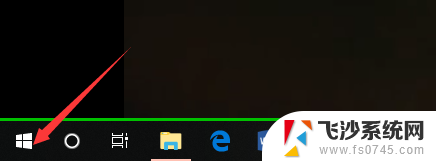
2.然后,我们在如下Windows磁铁界面点击设置图标,进入电脑设置。
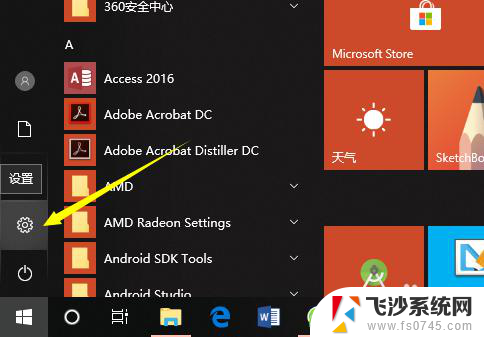
3.在电脑设置界面,点击第一个设置,也就是系统设置。
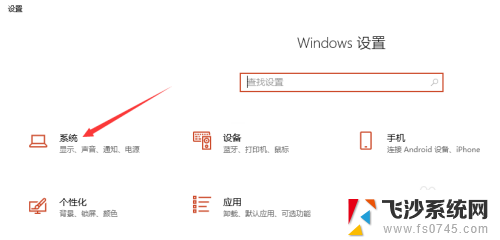
4.然后,在系统设置界面左侧选择栏,我们先点击最后面的一个选项,也就是关于。
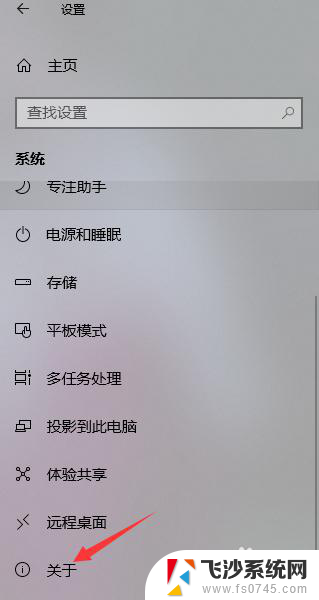
5.这样,在如下界面。我们就可以看到当前的Windows版本了,就可以知道是Windows几了。
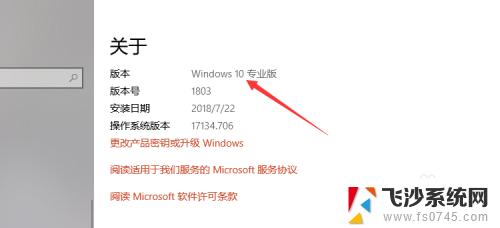
6.其实,我们可以通过电脑系统的一些图标以及一些特征来判断Windows系统。如下。
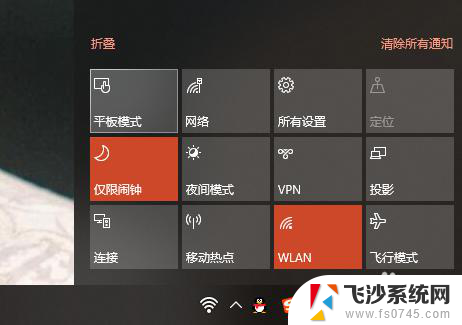
以上是如何确定电脑的Windows版本的所有内容,如果您遇到相同问题,可以参考本文中介绍的步骤进行修复,希望对大家有所帮助。
- 上一篇: wps如何只选文本 wps如何只选部分文本
- 下一篇: 电视打开无线投屏 电视如何打开无线投屏功能
怎么看电脑win几 怎么辨别电脑系统是Windows几相关教程
-
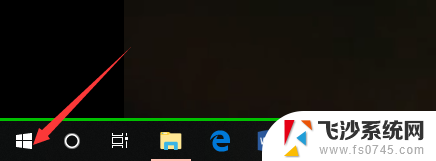 如何看电脑是win几 电脑系统怎么查看是Windows几
如何看电脑是win几 电脑系统怎么查看是Windows几2024-04-11
-
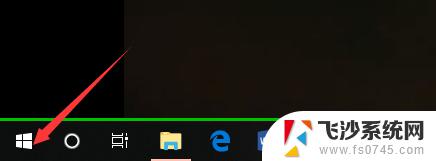 如何查看电脑是win几 怎么查看电脑系统是Windows几版本
如何查看电脑是win几 怎么查看电脑系统是Windows几版本2023-09-13
-
 如何看电脑是win几 怎么查看电脑系统是Windows几
如何看电脑是win几 怎么查看电脑系统是Windows几2025-04-07
-
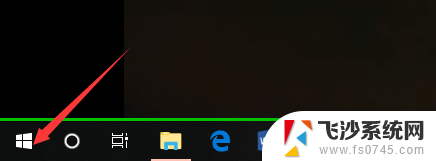 如何知道电脑是win几 怎么查看电脑系统是Windows几
如何知道电脑是win几 怎么查看电脑系统是Windows几2024-02-01
- 电脑win系统怎么看 怎么查看电脑操作系统是Windows几版本
- 电脑怎么查看windows几 怎么查看电脑系统是Windows几
- 怎么查电脑是windows几 怎么查看电脑系统是Windows几版本
- 联想台式电脑怎么查看系统是win几 电脑系统怎么判断是Windows几
- 怎么查电脑win几 怎样确定电脑系统是Windows几
- 戴尔电脑怎么看win几 电脑系统win几版本
- 电脑怎么打印机连接打印机 电脑连接打印机的步骤详解
- excel汇总表怎么取分表数据 Excel 如何合并多个分表数据到总表
- 笔记本没有鼠标箭头怎么办 电脑鼠标箭头消失了怎么回事
- 笔记本连接wifi但是不能上网 笔记本连接无线网络但无法打开网页怎么办
- 戴尔截屏快捷键 戴尔笔记本电脑截图快捷键是什么
- word中如何合并单元格 word文档合并单元格教程
电脑教程推荐
- 1 word上方的横线怎么删除 word文档如何去掉顶部横线
- 2 workstation12 密钥 VMware12虚拟机激活教程
- 3 苹果12pro怎么连接无线耳机 iphone12耳机连接不上怎么办
- 4 windows压缩文件管理器 Windows 10资源管理器怎么压缩文件
- 5 微信怎么设置提醒不显示内容 如何在微信收到信息时不显示消息内容
- 6 电脑qq怎样删除聊天记录 电脑上QQ聊天记录删除方法
- 7 电脑wps无法卸载 wps office彻底卸载步骤
- 8 电脑按什么重启 快捷键让电脑重启的方法
- 9 电脑桌面横屏了,怎么切换回来 电脑显示屏从横屏切换为竖屏的方法
- 10 excel如何忽略错误 Excel如何忽略所有错误